可通过层级调整功能控制对象显示顺序:1、选中对象,点击格式→排列→置顶或置底,可将其移至顶层或底层;2、使用上移一层或下移一层微调位置;3、通过选择窗格拖动对象调整堆叠顺序。
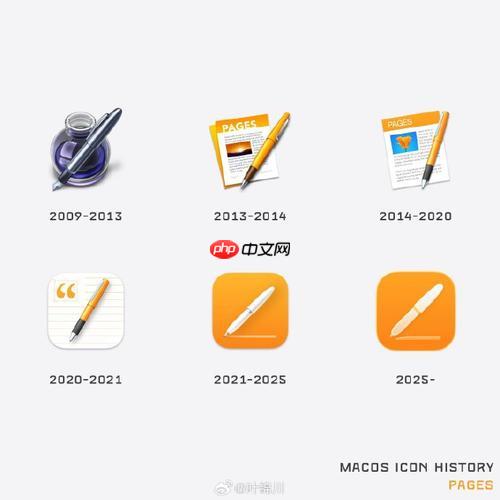
如果您在使用 Pages 时需要调整图片、形状或其他对象的显示顺序,以确保特定元素位于前端或后端,可以通过层级调整功能实现精确控制。以下是具体操作方法:
本文运行环境:iPad Air,iPadOS 17
将某个对象移至顶层可以使其覆盖其他所有重叠的对象,适用于突出显示关键图形或文字框。
1、点击选中您想要前置的图片或形状。
2、轻点屏幕上方的格式按钮(画笔图标)。
3、选择排列选项卡。
4、点击置顶,该对象将立即显示在最上层。
将对象移至底层可让其作为背景元素存在,常用于设置背景图或底层装饰形状。
1、选中需要后置的图片或形状。
2、打开格式面板并进入排列菜单。
3、点击置底命令,对象将被移动到所有其他元素之下。
当需要微调对象之间的相对位置时,逐层移动能提供更精细的控制。
1、选中目标对象。
2、在格式 > 排列中找到层级选项。
3、点击上移一层使其覆盖更多相邻对象,或点击下移一层减少其覆盖范围。
当文档中包含大量重叠对象时,使用选择窗格可直观查看和调整各元素的堆叠顺序。
1、点击顶部工具栏的组织按钮(方框叠加图标)。
2、在弹出的选择窗格中,会列出当前页面上的所有对象名称。
3、按住对象旁的六点抓手图标并上下拖动,即可直接改变其在层级中的位置。
以上就是Pages如何调整对象层级 Pages图片形状的层叠与排序的详细内容,更多请关注php中文网其它相关文章!

每个人都需要一台速度更快、更稳定的 PC。随着时间的推移,垃圾文件、旧注册表数据和不必要的后台进程会占用资源并降低性能。幸运的是,许多工具可以让 Windows 保持平稳运行。

Copyright 2014-2025 https://www.php.cn/ All Rights Reserved | php.cn | 湘ICP备2023035733号